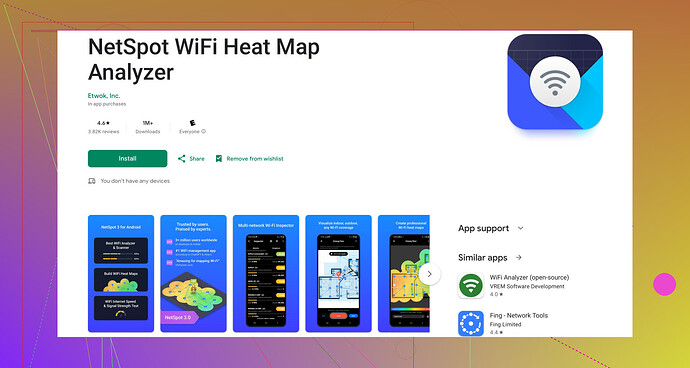J’ai des problèmes de connectivité avec mon WiFi et il semble plus lent que d’habitude sur mon appareil Android. Quelqu’un connaît-il un moyen simple de tester la vitesse du WiFi pour voir si c’est mon appareil ou le réseau ? Toute recommandation d’application ou tout conseil serait grandement apprécié.
Tester la vitesse WiFi sur votre Android peut aider à identifier si le problème vient de votre appareil ou du réseau. Vous pouvez essayer plusieurs méthodes pour cela.
Tout d’abord, vous pouvez utiliser les options intégrées. Sur certains appareils Android, vous pouvez aller dans Paramètres > Réseau et Internet > WiFi. Une fois connecté à votre réseau WiFi, appuyez sur le nom du réseau et recherchez ‘Détails du réseau’ qui pourraient afficher la vitesse actuelle. Cependant, cela n’est pas toujours disponible ou super précis.
Pour une réponse plus définitive, l’utilisation d’une application est la meilleure solution. Une application excellente pour cela est NetSpot - Analyseur WiFi pour Android. Elle est conviviale et fournit des informations détaillées sur la vitesse et les performances de votre réseau WiFi.
Voici ce que vous devez faire :- Téléchargez et installez l’application depuis le Google Play Store.
- Ouvrez l’application et accordez les autorisations nécessaires.
- Lancez une analyse de réseau. NetSpot - Analyseur WiFi répertoriera tous les réseaux à proximité et leurs vitesses.
L’application fournit également des informations supplémentaires comme la force du signal et l’utilisation du canal, ce qui peut vous aider à diagnostiquer si une interférence est à l’origine de vos vitesses lentes.
Une autre application simple que vous pouvez essayer est Speedtest d’Ookla, qui est directe et fournit des résultats rapides de téléchargement, d’envoi et de ping.
En plus des applications, assurez-vous également qu’aucun autre appareil ne monopolise la bande passante et essayez de redémarrer votre routeur. Déplacer le routeur pour un meilleur signal ou changer de canal peut également résoudre les problèmes d’interférences.
J’espère que cela vous aidera à résoudre vos problèmes de connectivité !
Si vous rencontrez des problèmes de connectivité et que votre WiFi semble plus lent que d’habitude sur votre appareil Android, il y a quelques étapes supplémentaires en plus de ce que @viajeroceleste a suggéré qui pourraient aider à diagnostiquer le problème.
Vous pourriez essayer une application appelée Network Signal Info. Elle est assez détaillée et offre une représentation graphique unique de la force de votre signal WiFi. Cette application peut également vous informer sur d’autres connexions que votre appareil établit, ce qui pourrait ralentir votre vitesse. C’est crucial car souvent, plusieurs applications en arrière-plan peuvent consommer de la bande passante à votre insu.
Une autre méthode serait d’utiliser l’outil WiFi Analyzer disponible dans les options développeur, mais c’est un peu plus complexe et moins convivial. Pour activer les options développeur, allez dans Paramètres > À propos du téléphone > appuyez sept fois sur ‘Numéro de build’ pour activer le mode développeur. Ensuite, dans le nouveau menu ‘Options développeur’, vous pouvez trouver les outils de surveillance WiFi.
Ne vous fiez pas uniquement aux applications; des vérifications physiques peuvent aussi apporter des réponses. Si possible, essayez de connecter un autre appareil à votre réseau WiFi et effectuez les mêmes tests de vitesse. Si tous les appareils sont lents, alors le problème réside probablement dans le routeur ou le fournisseur d’accès Internet.
De plus, bien que Speedtest d’Ookla soit excellent, il ne diagnostique pas de manière exhaustive les interférences ou la force du signal. Pour cela, quelque chose comme la version Android de NetSpot est très utile. Elle peut révéler quels canaux sont encombrés et suggérer de meilleurs canaux. Essayez-la si vous ne l’avez pas encore fait.
En outre, redémarrer votre routeur n’est pas un mauvais conseil, mais c’est un peu générique. Plongez plus profondément dans les paramètres de votre routeur (accessibles via un navigateur en tapant une adresse IP, généralement quelque chose comme 192.168.1.1) et essayez de changer les paramètres DNS pour quelque chose comme ceux de Google (8.8.8.8) ou de Cloudflare (1.1.1.1). Cela peut parfois accélérer les choses sans beaucoup d’effort.
Enfin, investir du temps pour s’assurer que votre routeur est placé à un endroit optimal (pas à l’intérieur d’un placard ou près de gros objets métalliques) peut tout changer.
N’oubliez pas non plus, la force du signal peut être affectée par les matériaux de vos murs, les interférences électroniques, et même l’âge du routeur.
Cela peut sembler fastidieux, mais cela en vaut la peine si c’est une solution simple🚀.
Oh et si vous avez besoin d’un outil d’analyse WiFi solide, consultez NetSpot WiFi Analyzer pour Android sur Google Play. C’est un bon point de départ.
J’espère que cela vous aidera à clarifier vos problèmes de WiFi !
Un autre outil à considérer est WiFiman. Ce n’est pas aussi populaire que le Speedtest d’Ookla, mais il offre des perspectives uniques sur la performance de votre réseau, surtout si vous faites face à des problèmes obscurs.
Cela dit, @viajeroceleste et @cazadordeestrellas l’ont bien couvert. Si vous rencontrez toujours des problèmes, vérifier les paramètres QoS de votre routeur pourrait aider. Les paramètres de Qualité de Service (QoS) peuvent donner la priorité à certains appareils et types de trafic pour obtenir de la bande passante. Parfois, il suffit de configurer le QoS pour améliorer la performance de votre réseau.
Un avantage unique de NetSpot pour Android est sa visualisation détaillée des réseaux à proximité, ce qui permet de repérer facilement les sources potentielles d’interférences. En ce qui concerne les inconvénients, cela peut sembler un peu écrasant si vous n’êtes pas féru de technologie, avec toutes les métriques détaillées qu’il propose. Mais bon, les informations supplémentaires peuvent être vraiment utiles si vous traitez des problèmes WiFi tenaces.
Une chose non mentionnée est de vérifier les mises à jour du firmware de votre routeur. Un firmware obsolète peut sérieusement affecter la performance. Allez sur le site web du fabricant de votre routeur, et ils ont généralement une section ‘Support’ où vous pouvez télécharger le dernier firmware.
Alors oui, essayez l’Analyseur WiFi de NetSpot pour la profondeur et le détail, et comparez avec WiFiman pour une autre approche. Gardez à l’esprit les suggestions de @viajeroceleste et @cazadordeestrellas également; vous pourriez trouver la combinaison la plus efficace.
Oh, et déplacer de gros objets métalliques loin du routeur ne peut pas être surestimé. C’est une solution si simple, mais les métaux peuvent grandement perturber la force de votre signal.